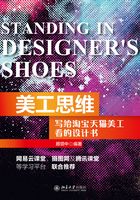
上QQ阅读APP看书,第一时间看更新
6.3 火焰的秘密—使用混合模式抠图
如果要将两张图片进行合成,就需要在抠图的基础上进行图像合成处理。本节通过将火焰文字合成到背景图像上的实例详细讲解使用混合模式抠图的方法。
首先看一下抠图前后的对比图。



具体操作步骤如下。
1 打开“素材\ch06\ 03火焰.jpg和03夜景.jpg”文件,如下图所示。


2 单击工具栏中的【移动工具】按钮 ,将火焰文字图像拖到夜景图像中,并使用【自由变换】调整火焰文字图像的大小和位置,如下图所示。
,将火焰文字图像拖到夜景图像中,并使用【自由变换】调整火焰文字图像的大小和位置,如下图所示。


3 考虑到火焰文字的黑色背景不好清除,另外火焰文字中也有部分黑色背景,这种图像可以使用图层混合模式来抠图。将火焰文字图层的图层混合模式设置为【滤色】模式,可以看到黑色背景基本上看不到了,如下图所示。


4 调整图像到合适的位置即可,最终效果如下图所示。
